Hoe deze site te repareren kan niet worden bereikt Fout?
In dit artikel zullen we proberen de foutmelding "Deze site kan niet worden bereikt" op te lossen die gebruikers tegenkomen wanneer ze een site proberen te openen.
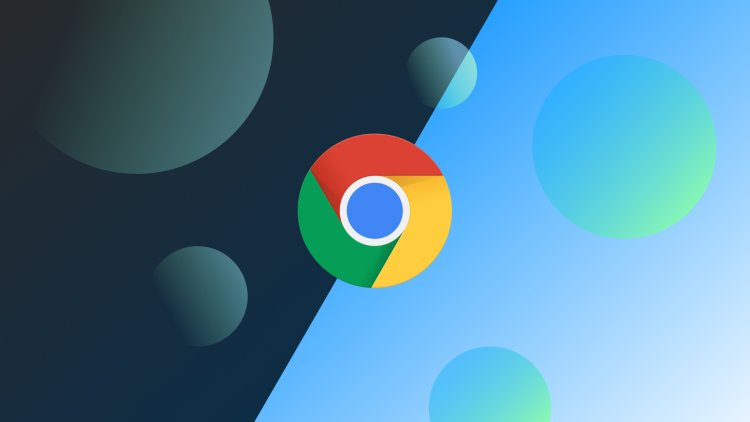
De fout "Deze site kan niet worden bereikt" die gebruikers tegenkomen wanneer ze proberen toegang te krijgen tot de website, treedt om verschillende redenen op en verhindert toegang. Als u met een dergelijk probleem wordt geconfronteerd, kunt u de oplossing vinden door de onderstaande stappen te volgen.
Wat is deze site kan niet worden bereikt Fout?
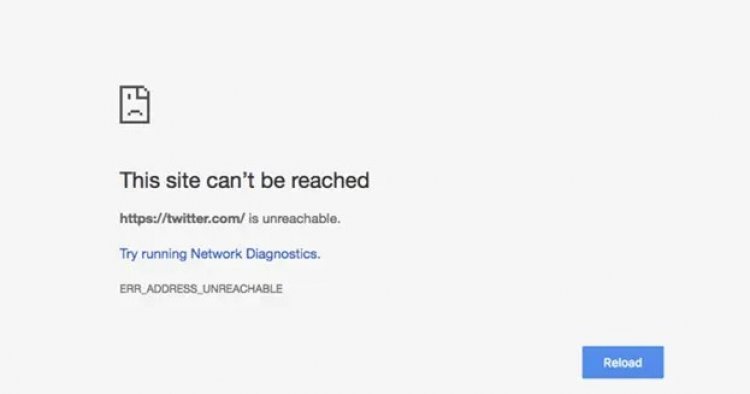
Deze fout kan om verschillende redenen optreden en onze internettoegang verhinderen. Elk probleem dat zich voordoet in onze verbinding veroorzaakt veel fouten en brengt problemen met zich mee. Hiervoor kunnen we uw verbinding controleren en begrijpen wat de oorzaak van het probleem is.
Plotselinge verbreking of traagheid van ons internet kan dergelijke problemen veroorzaken en onze toegang tot internet beperken. Hiervoor moeten we de plotselinge ontkoppeling of traagheid van ons internet detecteren.
Meestal wordt deze fout ook veroorzaakt door een slechte internetinfrastructuur of een probleem met dns-inconsistentie. Netwerkinconsistentie veroorzaakt door overblijfselen van proxyservers kan leiden tot verschillende verbindingsfouten zoals deze.
Infrastructuur- of softwareproblemen op de website waarmee u verbinding maakt, kunnen dergelijke problemen veroorzaken en uw toegang tot de website waarmee we verbinding maken beperken.
Hoe deze site op te lossen is een onbereikbare fout?
We zullen proberen deze fout op te lossen door een paar suggesties te noemen om deze fout op te lossen.
1-) Cache en cookies wissen
- Open het menu Browsegegevens wissen door op de toetscombinaties "Ctrl + Shift + Delete" te drukken.
Selecteer het tijdsinterval in het menu, selecteer "Cookies en andere sitegegevens" en "Gecachte afbeeldingen en bestanden" en druk op de knop "Gegevens wissen".
Na dit proces worden de cache en cookies van de door u gebruikte internetbrowser gewist. Na dit proces kunt u proberen verbinding te maken met de website die u wilt bereiken.
2-) Wis DNS-cache
Als geen van de bovenstaande suggesties werkt, kunnen we het probleem oplossen door de dns-cache te wissen. Voor deze;
- Typ cmd op het startzoekscherm en voer het uit als beheerder.
- Typ de volgende regels code in volgorde op het opdrachtpromptscherm en druk op enter.
- ipconfig /flushdns
- netsh int ipv4 reset
- netsh int ipv6 reset
- netsh winhttp reset proxy
- netsh winsock reset
- ipconfig /registerdns
- Na dit proces zal het laten zien dat uw dns-cache en proxy's met succes zijn gewist.
Start na dit proces de computer opnieuw op en voer het Fortnite-programma uit. Als het probleem zich blijft voordoen, gaan we verder met een andere suggestie.
3-) Schakel uw modem uit
Schakel uw modem uit, wacht 20 seconden en zet hem weer aan. Tijdens dit proces verandert je ip-adres en worden verschillende netwerkproblemen voorkomen. Als het probleem zich blijft voordoen, gaan we verder met een andere suggestie.
4-) Registreer een andere DNS-server
Als geen van de bovenstaande processen heeft plaatsgevonden, laten we dan een andere DNS-server op onze computer opslaan.
- Open het Configuratiescherm.
- Selecteer de optie Netwerk en internet.
- Open het Netwerkcentrum op het scherm dat wordt geopend.
- Klik op de optie "Adapterinstellingen wijzigen" aan de linkerkant.
- Open het menu Eigenschappen door met de rechtermuisknop op uw verbindingstype te klikken.
- Dubbelklik op Internet Protocol versie 4 (TCP /IPv4).
- Laten we de instellingen toepassen door de Google DNS-server te typen die we hieronder zullen geven.
- Voorkeur DNS-server: 8.8.8.8
- Andere DNS-server: 8.8.4.4
- Klik vervolgens op de optie "Instellingen verifiëren bij afsluiten" en druk op de knop OK en pas de procedures toe.
Na dit proces kunt u de computer opnieuw opstarten en de internetbrowser openen en controleren of het probleem aanhoudt.
5-) Kan een serverprobleem zijn
Er kan ook een probleem zijn met de server of software van de website die u probeert te verbinden met de internetbrowser. Hiervoor moeten websitemedewerkers dit probleem oplossen. We kunnen hier niet veel aan doen, we moeten gewoon wachten tot deze situatie is opgelost.








![Hoe de YouTube-serverfout [400] oplossen?](https://www.hatauzmani.com/uploads/images/202403/image_380x226_65f1745c66570.jpg)










